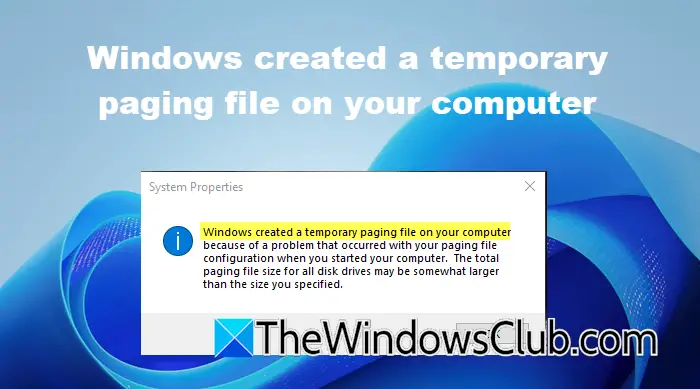网上好像有好几个人在搜红外线的支持Windows 11/10,但这方面似乎很少。 这篇文章旨在阐明这个主题。 早期的笔记本电脑使用红外无线技术与相机、智能手机等外围设备连接,但较新的笔记本电脑和移动设备使用蓝牙无线技术。
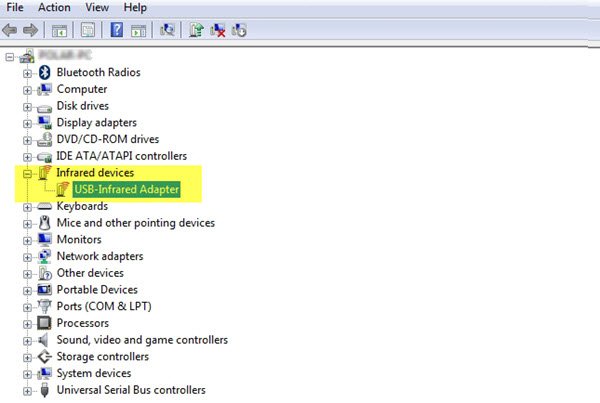
Windows 7的用户可能知道,要检查您的计算机是否支持红外线,您必须打开设备管理器,展开红外线并查看其中是否列出了任何设备。
右键单击红外设备可以启用或禁用它。
在Windows 10,事情发生了一些变化。 最初,红外 IrDA-Stack 从 Windows 10 中删除,并且有几个人在 Microsoft Answers 上报告 USB IrDA 适配器驱动程序安装失败!
Technet 上的一篇帖子说:
红外 IrDA 堆栈已从 Windows 10 中删除。过去,许多供应商都使用在 Windows 中实现的 IrDA 堆栈。 在以前的Windows系统中,USB红外接收器不需要自己的驱动程序或IrDA堆栈。 它很简单。 现在,如果微软在 Windows 10 RTM 中删除了 IrDA 堆栈,那么所有 USB 红外接收器/设备都会变砖。 仅当供应商已经实施了自己的 IrDA 堆栈并提供 Windows 10 兼容软件时,红外接收器/设备才可以工作。
现在,如果您打开 Windows 10 控制面板,您将看到红外小程序。
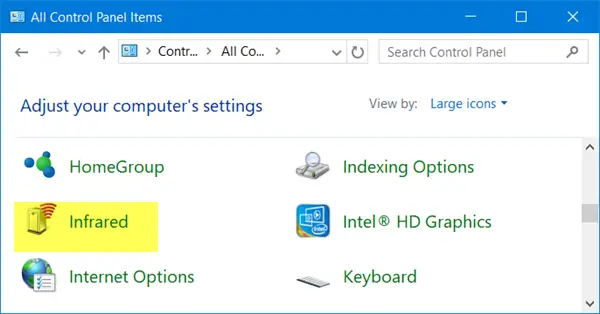
这是因为微软去年发布了 Windows 10 v1511 累积更新,其中包含了 IrDA 支持。 但您需要知道,仅仅升级到该版本并不会激活驱动程序。 驱动程序将被安装,但它们将保持不活动状态。 要激活它们,您需要按照 KB3150989 中概述的说明进行操作。
在 Windows 10 版本 1511 中,IrDA 设备无法通信。 即使 IrDA 网络设备显示在设备管理器中并且 IrDA 驱动程序似乎已安装,也会出现此问题。 除了缺乏 IrDA 通信之外,没有任何迹象表明该设备无法工作。 出现此问题的原因是 Windows 10 具有更新的网络绑定引擎 (NetSetup),该引擎无法正确处理 IrDA 网络绑定。 即使设备被识别、安装了驱动程序并且启动了设备,系统也无法使用 IrDA 设备进行通信,因为网络协议未绑定到驱动程序。 安装累积更新后,必须运行多个命令,然后重新启动计算机以绑定 IrDA 协议并启用 IrDA 服务。
您可能还需要输入BIOS检查红外设备是否已启用 – 在 IrDA 或快速 IrDA 模式下。
激活后,您可以使用红外线的功能可将文件和图像从支持的设备发送到您的Windows 10电脑。
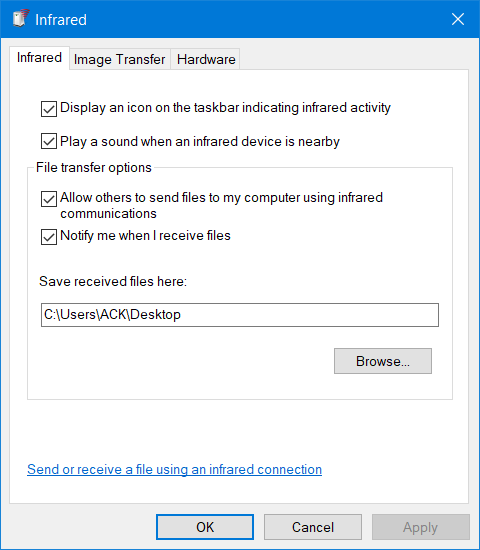
您还可以允许数码相机使用红外线将图像传输到计算机。
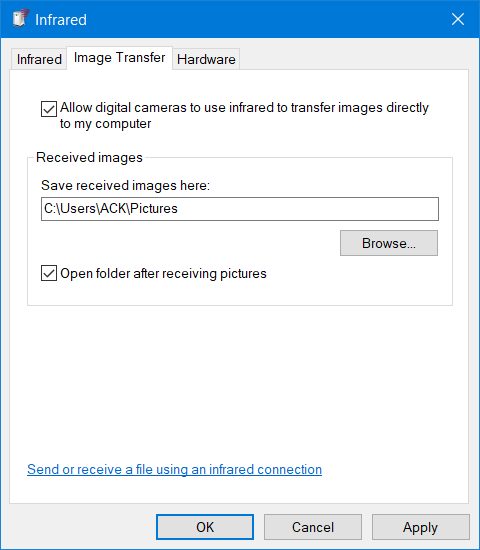
我希望这能在一些小方面有所帮助。
在 Windows 11 上启用 IrDA 红外线
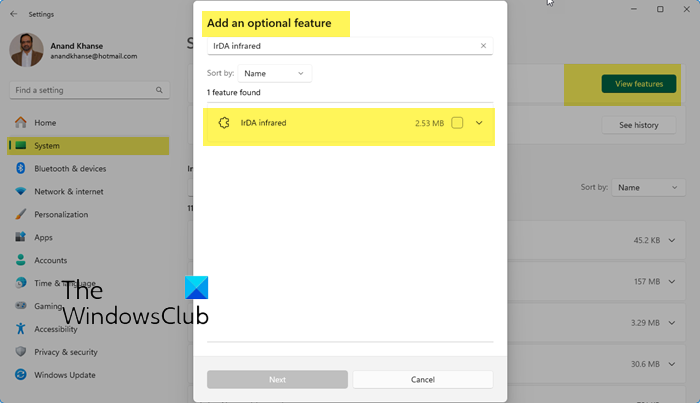
要在 Windows 11 上启用 IrDA 红外线,请执行以下步骤:
- 按Win+I打开Windows 设置
- 在左侧,选择系统
- 在右侧选择可选功能
- 按查看功能按钮添加可选功能。
- 搜索红外线并从结果中选择IrDA红外线
- 点击下一个启用此功能并重新启动计算机。
如果您对此主题还有任何其他了解,或者需要编辑此处的内容,请在下面的评论部分中添加。
阅读下一篇:如何在 Windows 中打开和使用蓝牙。


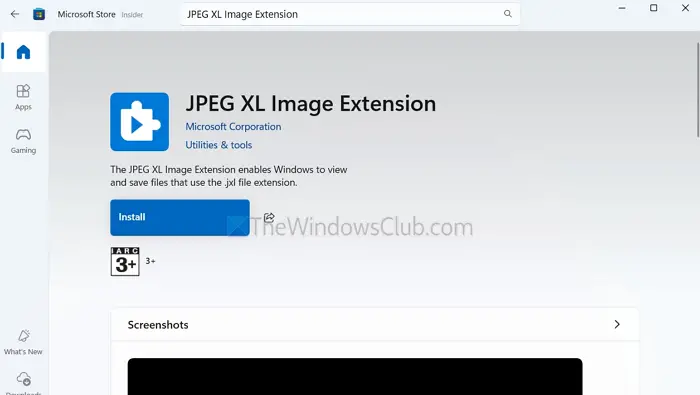
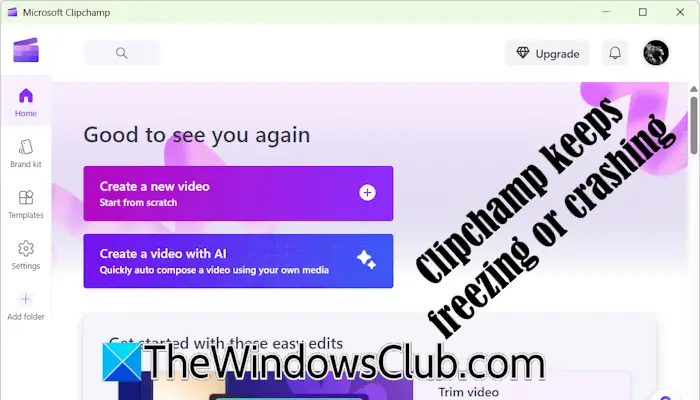
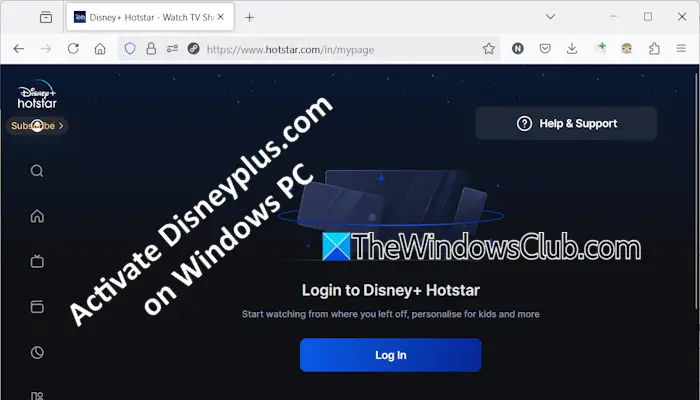
![Windows 客户端未在 DNS 中注册 [修复]](https://sclub.homes/tech/blogs/wp-content/uploads/2024/11/dynamic-dns.png)